
目录
1.下载地址
python的下载地址,我们需要先去下载python,只有下载好python才能进行我们其他的一系列操作和测试。
可以直接复制该链接去下载python。
http://www.python.org/download/2.下载python文件的详细操作步骤
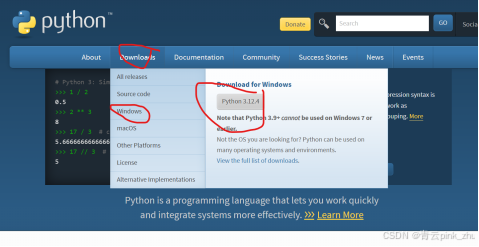
下载好以后勾选add python.exe to PATH
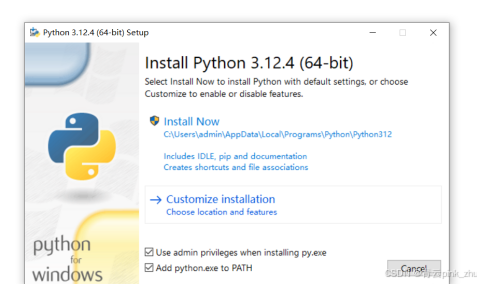
点击next
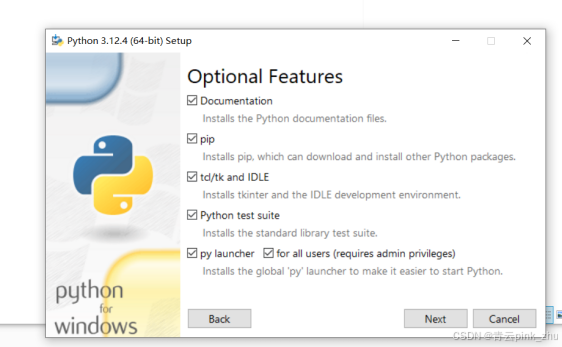
选择好自己的安装目录,点击install
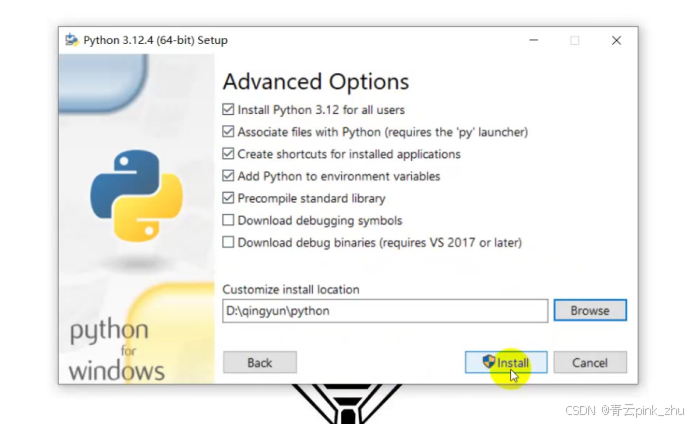
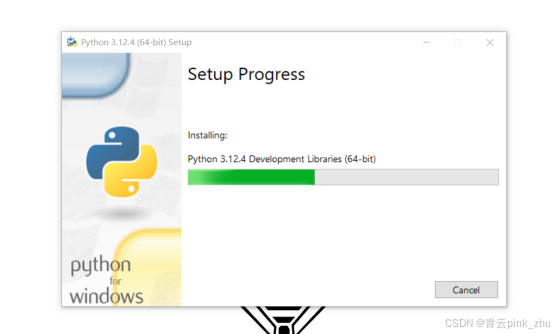
安装完成
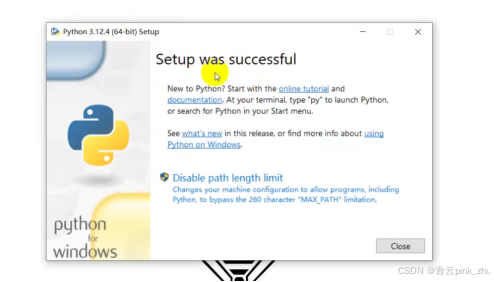
打开命令行(cmd),输入python
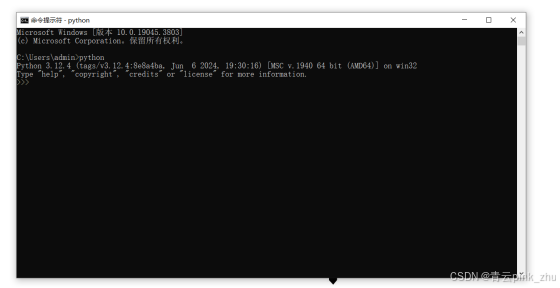
3.pycharm下载
pycharm下载地址,我们一般进行python代码的编写都是使用pycharm,所以我们下载主流的编程工具
https://www.jetbrains.com/pycharm进入官网进行下载
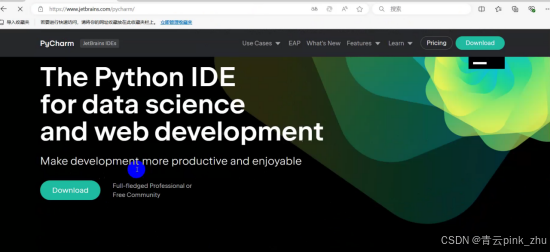
双击exe,更改安装目录
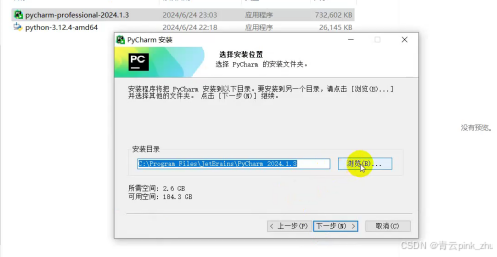
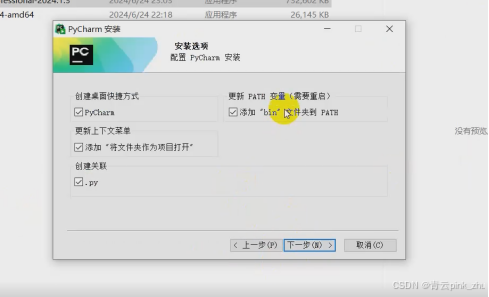
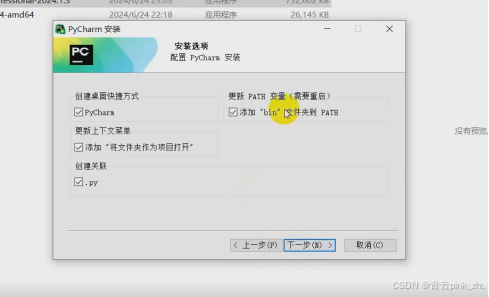
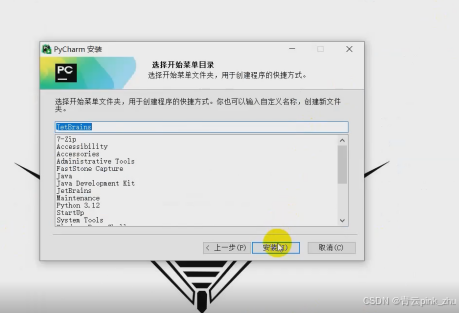
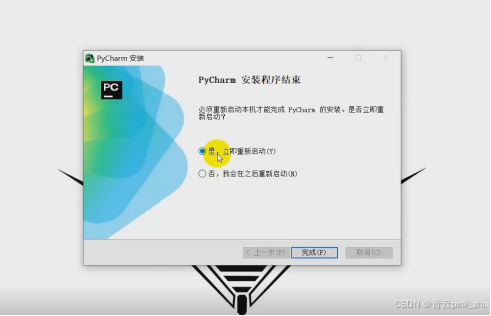
新建项目
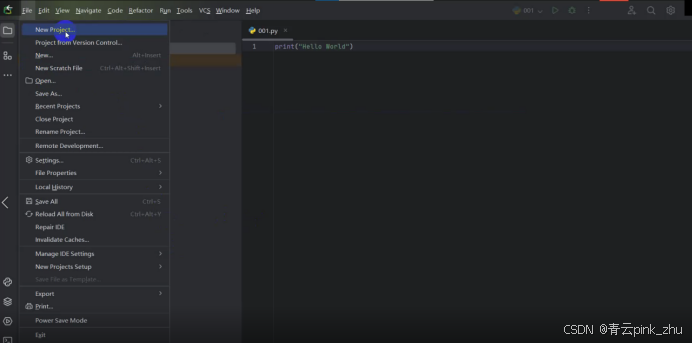
Name:项目名称
Location:项目安放的位置
Python version: 自己本地下载的python环境!!!
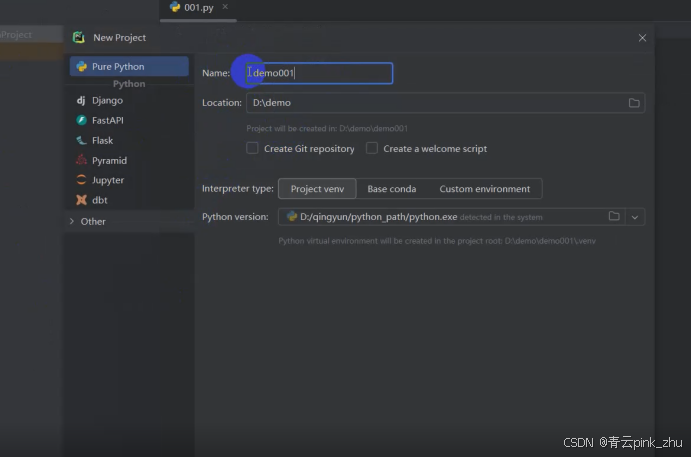
4.第一个python程序!!!
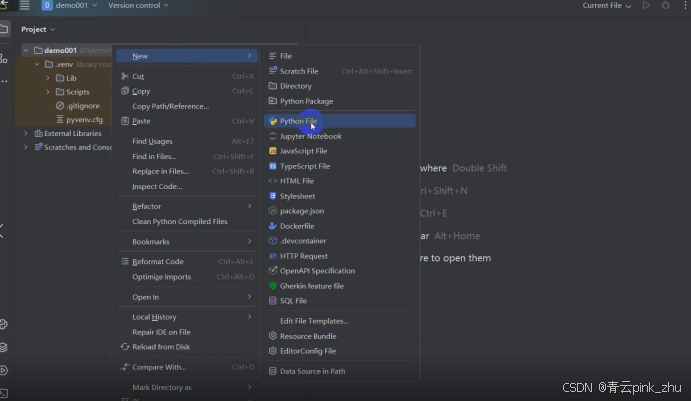
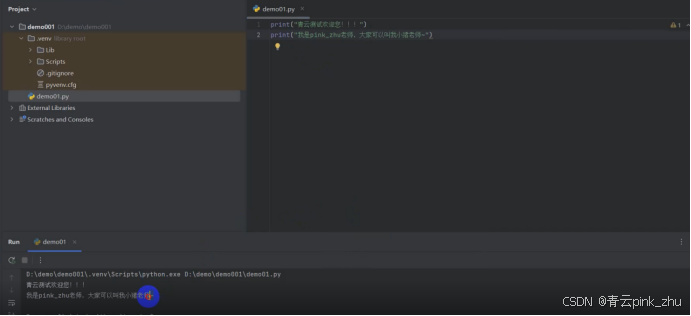
5.运行的代码
print("青云测试欢迎您!!!") print("我是pink_zhu老师,大家可以叫我小猪老师~")
原文链接:https://blog.csdn.net/2402_86439553/article/details/140620571?ops_request_misc=%257B%2522request%255Fid%2522%253A%252204dfaf3d156ee7a93762168645f3508a%2522%252C%2522scm%2522%253A%252220140713.130102334.pc%255Fblog.%2522%257D&request_id=04dfaf3d156ee7a93762168645f3508a&biz_id=0&utm_medium=distribute.pc_search_result.none-task-blog-2~blog~first_rank_ecpm_v1~times_rank-20-140620571-null-null.nonecase&utm_term=%E9%A3%9E%E7%89%9BOS














